Lưu ý: Bài viết này đã hoàn thành nhiệm vụ của mình và sẽ sớm không còn được sử dụng nữa. Để tránh các lỗi "Không tìm thấy trang", chúng tôi đang tiến hành loại bỏ những liên kết mà chúng tôi biết. Nếu bạn đã tạo các liên kết cho trang này, vui lòng loại bỏ chúng và chúng ta sẽ cùng nhau duy trì kết nối cho web.
Bạn có thể xóa một thể loại màu khỏi danh sách thể loại nếu bạn không muốn nó nữa hoặc loại bỏ một thể loại màu khỏi các mục mà bạn đã phân loại trước đó.
Xóa thể loại màu khỏi danh sách thể loại
Sau khi bạn xóa một thể loại màu khỏi danh sách thể loại của mình, bạn không thể gán nó cho bất kỳ mục nào mới. Tuy nhiên, điều này không loại bỏ nó khỏi mọi mục hiện có. Để loại bỏ một thể loại khỏi một mục hoặc một nhóm các mục, hãy xem loại bỏ một thể loại màu khỏi thư, liên hệ, mục lịch hoặc tác vụ.
-
Từ bất kỳ thư mục nào , trong nhóm thẻ , hãy chọnphân loại.
-
Chọn tất cả thể loại.
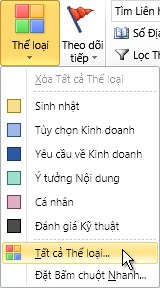
-
Đánh dấu vào hộp bên cạnh thể loại bạn muốn xóa, chọn xóa rồi chọn có khi Outlook yêu cầu bạn xác nhận việc xóa.
Loại bỏ thể loại màu khỏi thư, liên hệ, mục lịch hoặc tác vụ
Có một số cách bạn có thể loại bỏ một thể loại màu khỏi một mục.
Loại bỏ một thể loại màu khỏi một mục duy nhất trong một thư mục
-
Bấm chuột phải vào mục, chọn phân loại, rồi chọn thể loại mà bạn muốn loại bỏ khỏi mục đó. Bạn cũng có thể chọn xóa tất cả các thể loại để loại bỏ tất cả các thể loại khỏi một mục.
Loại bỏ thể loại màu khỏi tất cả các mục mà thể loại được gán cho
-
Bạn chỉ có thể xóa một thể loại màu từ nhiều mục cùng một lúc nếu bạn đang ở dạng xem bảng.
Loại bỏ các thể loại màu cụ thể từ nhiều mục cùng lúc
-
Chọn dạng xem, sau đó từ nhóm sắp xếp, chọn thể loại. Nhóm này các mục trong một thư mục theo thể loại.
-
Cuộn cho đến khi bạn tìm thấy thể loại mà bạn muốn loại bỏ.
-
Chọn mục đầu tiên trong danh sách, rồi nhấn giữ phím Shift và cuộn xuống cuối danh sách và chọn mục cuối cùng trong danh sách.
-
Bấm chuột phải vào các mục được tô sáng, chọn phân loại, rồi chọn thể loại mà bạn muốn loại bỏ khỏi mục đó. Bạn cũng có thể chọn xóa tất cả các thể loại để loại bỏ tất cả các thể loại khỏi một mục.
Lưu ý: Khi bạn muốn loại bỏ một thể loại màu khỏi một mục lịch định kỳ, hãy mở chuỗi đó chứ không phải là một lần xuất hiện của mục. Thể loại màu được gán cho tất cả các mục trong một chuỗi.
Xóa thể loại màu khỏi danh sách thể loại
Sau khi bạn xóa một thể loại màu khỏi danh sách thể loại, nó sẽ không còn sẵn dùng để gán cho các mục trừ khi bạn tạo lại nó. Xóa một thể loại màu sẽ không tự động xóa khỏi các mục đã đánh dấu trước đó, nhưng bạn có thể xóa nó theo cách thủ công nếu cần thiết.
-
Trên thanh công cụ, hãy bấm vào Phân loại

-
Bấm Tất cả các Thể loại.
-
Chọn thể loại màu, rồi bấm xóa.
Loại bỏ thể loại màu khỏi thư, liên hệ, mục lịch hoặc tác vụ
Bạn có thể loại bỏ một thể loại màu khỏi một mục trong một dạng xem bảng, chẳng hạn như hộp thư đến hoặc từ bên trong mục mở.
Loại bỏ tất cả các thể loại màu khỏi một mục trong dạng xem bảng
-
Bấm chuột phải vào mục bạn muốn, Bấm vào phân loại trên menu lối tắt, rồi bấm xóa tất cả thể loại.
Loại bỏ các thể loại màu cụ thể khỏi một mục trong dạng xem bảng
-
Bấm chuột phải vào mục, bấm vào phân loại trên menu lối tắt, rồi bấm tất cả thể loại.
-
Xóa các hộp kiểm cho các thể loại màu mà bạn muốn loại bỏ.
Loại bỏ một thể loại màu khỏi một mục đang mở
-
Trong phần đầu trang của thư, hãy bấm chuột phải vào thể loại màu, rồi bấm vào xóa tên thể loại màu.
Mẹo: Để loại bỏ tất cả các thể loại màu được gán cho mục đó, hãy bấm chuột phải vào bất kỳ thể loại màu nào, rồi bấm xóa tất cả thể loại.
Lưu ý:
-
Khi bạn loại bỏ một thể loại màu khỏi một mục lịch định kỳ, bạn phải mở chuỗi đó chứ không phải là một lần xuất hiện của mục. Thể loại màu được gán cho tất cả các mục trong một chuỗi.
-
Thanh việc cần làm luôn xuất hiện trong dạng xem bảng. Bạn có thể loại bỏ một thể loại màu khỏi một nhiệm vụ hoặc mục khác trong thanh việc cần làm giống như cách bạn làm trong các dạng xem bảng khác.
-
Loại bỏ một thể loại màu khỏi ghi chú
-
Bấm chuột phải vào ghi chú, Bấm vào phân loại trên menu lối tắt, rồi bấm xóa tất cả thể loại.
Loại bỏ các thể loại màu cụ thể khỏi một ghi chú ở dạng xem biểu tượng hoặc dạng xem bảng
-
Bấm chuột phải vào ghi chú, Bấm vào phân loại trên menu lối tắt, rồi bấm tất cả thể loại.
-
Xóa các hộp kiểm cho các thể loại màu mà bạn muốn loại bỏ.
Loại bỏ tất cả các thể loại màu khỏi một ghi chú đang mở
-
Trong ghi chú đang mở, hãy bấm ghi chú

-
Bấm phân loại , rồibấm xóa tất cả thể loại.
Loại bỏ các thể loại màu cụ thể khỏi một ghi chú đang mở
-
Trong ghi chú đang mở, hãy bấm ghi chú

-
Bấm phân loại, bấm tất cả thể loại, sauđó bỏ chọn các hộp kiểm cho các thể loại màu mà bạn muốn loại bỏ.










